Depuis que je suis passé de l'iPhone à unAndroid Phone (Galaxy Nexus), les habitudes d’utilisation de mon smartphone ont été modifiées à plusieurs reprises, les plus importantes étant la gestion du stockage, ce qui me permet de ne pas exécuter trop d’applications en même temps (cela me rend confus et ralentit le téléphone), Fermez les applications de temps en temps et, surtout, économisez de la batterie. Il n’est pas contesté que le Galaxy Nexus n’est pas aussi performant que l’iPhone en ce qui concerne la durée de vie de la batterie, mais j’arrive malgré tout à le garder en vie jusqu’à la fin de la journée. Certains paramètres clés déterminent la durée de vie de la batterie de votre smartphone et, dans le cas d'Android, ces paramètres sont assez dispersés. En outre, d'autres outils de maintenance, tels que les tâches, l'utilisation des données et la gestion des applications installées, sont dispersés dans les paramètres Android. Un utilisateur commun ne sait pas vraiment si la modification de tels paramètres peut affecter les performances de son appareil. Heureusement cependant, l'utilisateur n'a pas besoin de s'inquiéter beaucoup, car il existe des applications à cet effet. Contrairement à de nombreuses applications complexes (dont certaines ont déjà été abordées), AVG TuneUp est vraiment convivial, ne nécessitant pas que l'utilisateur soit averti des technologies pour le comprendre et pour interagir avec lui.
Comme mentionné ci-dessus, AVG TuneUp fournit aux utilisateursavec un accès rapide et organisé aux fonctionnalités de gestion de la batterie et des tâches d’Android stock à partir d’un emplacement unique, qui sont par ailleurs dispersées dans divers paramètres du système d’exploitation.
Lorsque vous lancez l’application pour la première fois sur votre appareil,vous demandera si vous souhaitez être averti lorsque le niveau de la batterie de l'appareil atteint 30%. Vous saurez bientôt pourquoi cela est nécessaire. Appuyez sur le bouton Activer pour accéder à l'application.

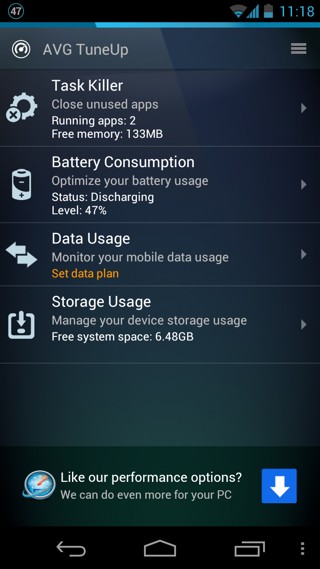
Vous ne verrez que quatre zones principales pour «TuneUp» iciet si vous utilisez correctement ces quatre options, vous constaterez probablement une augmentation du temps de la batterie et des performances de l'appareil. Ces sections vous permettent de gérer les applications inutilisées exécutées en arrière-plan, les paramètres d'utilisation de la batterie, l'utilisation des données Wi-Fi et mobile et les applications installées.
Commençons par ‘Task Killer’. Android 4.0 et les versions ultérieures vous fournissent une interface multitâche qui vous permet de basculer entre les applications ou de les ignorer en les glissant de l'écran. Cependant, cela ne tue pas toutes les applications, et certaines continuent à fonctionner en arrière-plan, même si elles sont supprimées de la liste. Task Killing est discutable dans le monde d'Android. Contrairement à ce que beaucoup de gens vous disent, tuer toutes les tâches en cours n'est pas le moyen idéal pour libérer des ressources système sur Android et peut souvent faire plus de mal que de bien à long terme. Cela dit, vous aurez parfois besoin de le faire avec certaines applications qui se comportent mal. Dans AVG, vous pouvez simplement appuyer sur le bouton "x" situé à côté de l'application que vous souhaitez fermer (bien que dans mon cas, cela ne semblait pas fonctionner).
Vous pouvez également voir combien de ressources de RAM et de processeursont consommés par une application et depuis combien de temps elle est en cours d'exécution. Vous pouvez également trier les applications en fonction de la mémoire qu'elles consomment ou par ordre alphabétique. Au lieu de le faire un par un, cette application permet de supprimer toutes les applications en même temps, bien que nous déconseillions de le faire afin de libérer des ressources système, car cela a souvent un effet négatif en raison de conflits avec la gestion automatique de la mémoire d'Android. .
Passons maintenant à l'optimisation de la batterie. Appuyez dessus, et vous obtiendrez des statistiques assez impressionnantes sur la durée de vie de votre batterie et sa consommation. Mais ce n’est que le début; appuyez sur le bouton Options pour accéder à l'interface utilisateur "Utilisation de la batterie" d'Android ou voir les "Options d'économie d'énergie" proposées par AVG TuneUp. Nous choisirons cette dernière option, car nous connaissons déjà le graphique de la batterie propre à Android.
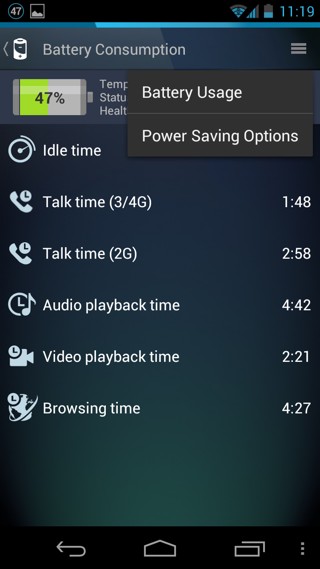
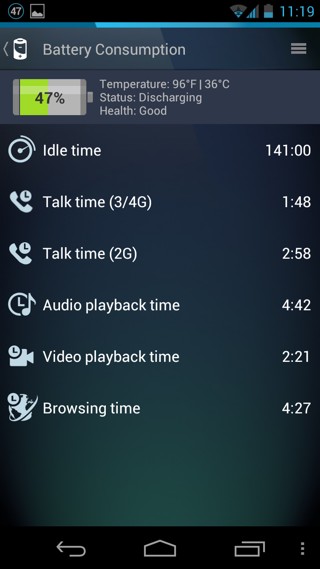
Ici, vous êtes à nouveau présenté avec l'optionpour définir la limite d'avertissement pour l'utilisation de la batterie. Par exemple, je ne veux pas que mon téléphone me pose des problèmes au sujet du niveau de la batterie avant qu’il atteigne 10%. Appuyez sur "Avertir lorsque la batterie atteint" et choisissez l'option qui vous convient le mieux. Vous ne pouvez cependant pas entrer un niveau personnalisé.
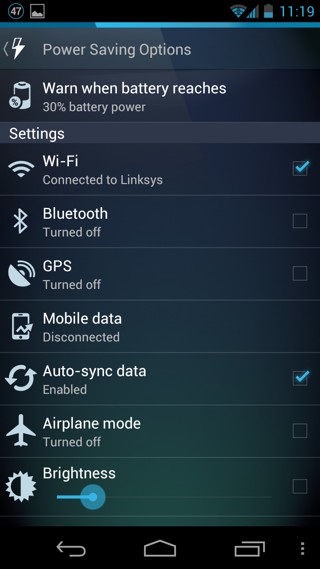
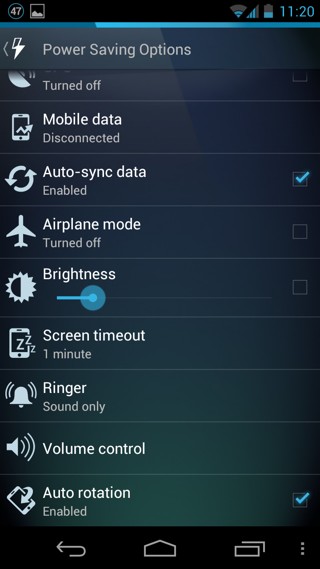
Ensuite, vous obtiendrez plusieurs paramètres - le tout dans unplacer - qui affectent grandement la vie de la batterie sur la plupart des appareils Android. Certains ont des cases à cocher, vous pouvez donc les basculer simplement, alors que d'autres peuvent être ajustés manuellement. Par exemple, le délai d’affichage à l’écran peut être ajusté comme vous le feriez à partir des propres paramètres d’Android. Vous pouvez également régler le type et le volume de la sonnerie, car l’alerte vibrante et les sonneries puissantes affectent également la durée de vie de la batterie!
Peut-être que la seule chose que AVG a oublié d'ajouter ici est la technologie NFC. Donc, si vous pensez que vous avez perdu beaucoup de batterie en ignorant toutes ces petites choses, utilisez ces boutons et voyez le temps de votre batterie augmenter!
Passons maintenant à la fonction d’utilisation des données de cettel’application, que j’ai personnellement trouvée meilleure que celle du moniteur d’utilisation des données d’Android. Initialement, l'application vous montre les applications qui utilisent le plus de données (cellulaire / Wi-Fi). Appuyez sur le bouton ‘Usage Count Off’ au bas de la page pour afficher les paramètres du plan de données.
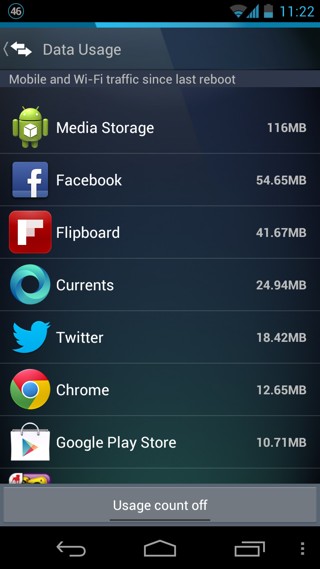

Ici, vous pouvez ajuster votre limite de paquet de données(après quoi les données mobiles seront automatiquement désactivées), définissez la validité du forfait (en mois ou en jours) et spécifiez la date de début de votre cycle de facturation des données. Vous pouvez également ajuster certaines options utiles pour surveiller l'utilisation de vos données, telles que le taux de rafraîchissement, qui contrôlera périodiquement la consommation de données mobiles. Il est également utile d'activer la fonction d'avertissement concernant l'utilisation des données afin de pouvoir réduire votre utilisation des données lorsque la limite d'avertissement est dépassée. Contrairement à l’offre d’Android, cette limite peut être définie ici en pourcentage et non en volume (Mo ou Go). Enfin, vous pouvez activer l’option ‘Afficher l’utilisation des données dans la zone de notification’, qui affiche périodiquement la quantité de données utilisée dans vos notifications. Une fois que vous avez terminé de configurer tous les paramètres, appuyez sur la flèche retour en haut.
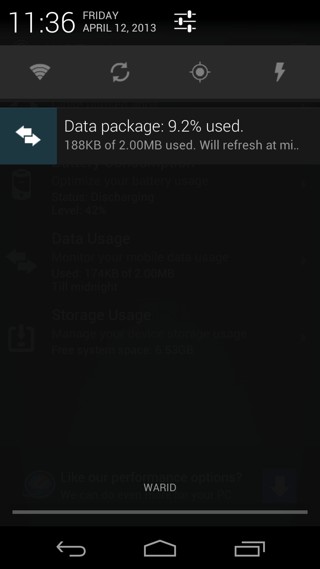
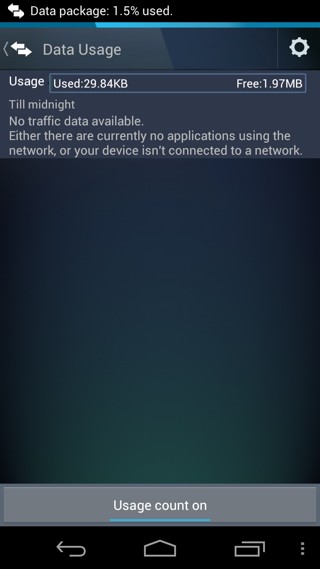
Vous pouvez maintenant voir votre utilisation des données dansmenu déroulant de notification, et il apparaît également fréquemment dans la barre de notification. Il est à noter que l'indication des données utilisées dans la barre de notification est exprimée en pourcentage, ce qui peut être déroutant pour certaines personnes, en particulier si la taille de leur paquet de données est trop petite. Une fois que vous avez terminé avec les paramètres du forfait de données, une barre d’utilisation apparaît chaque fois que vous ouvrez le panneau d’utilisation des données à partir de l’interface utilisateur principale d’AVG. Vous pouvez appuyer sur "Nombre d'utilisations sur" en bas de l'écran pour désactiver le suivi de l'utilisation des données.
Enfin, jetons un coup d’œil au stockagefonction de gestion. Ce n’est pas très différent de la propre offre d’Android; vous obtenez une barre indiquant votre espace libre et utilisé, suivie d'une liste des applications installées sur votre téléphone, triables par taille ou par ordre alphabétique. En tapant sur l'icône de la corbeille pour l'une des applications répertoriées, une invite familière vous demande si vous souhaitez vraiment désinstaller l'application.

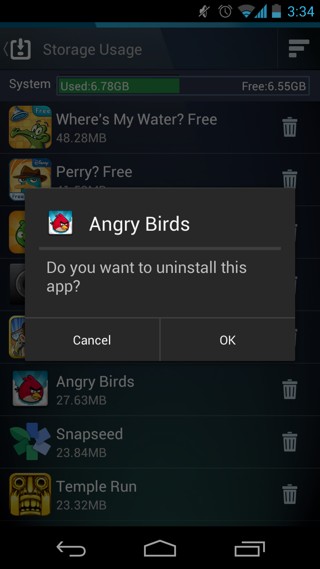
En bref, vous pouvez appeler AVG TuneUp.une compilation de certains des paramètres Android les plus fréquemment requis en un seul endroit afin d'améliorer l'expérience utilisateur et de couvrir les aspects qui intéressent la plupart des utilisateurs (en particulier la gestion de la batterie), sans les laisser passer par tous les paramètres qui ne les intéressent pas Essayez-le, cela vous épargnera quelques heures de la précieuse batterie, en plus de vous aider à gérer rapidement vos applications en cours d’exécution et installées, ainsi que vos données Wi-Fi et mobiles.
Télécharger AVG TuneUp pour Android













commentaires